Черный экран в Instagram: 11 быстрых приемов, как это исправить 🖤🚀
Поскольку активная база пользователей Instagram продолжает расти, многие недавно сообщили о проблемах с приложением. Пользователи Android сталкиваются с печально известной проблемой черного экрана. 🖤
В большинстве случаев приложение Instagram зависает на черном экране во время запуска или появляется во время воспроизведения барабанов.
1. Перезапустите приложение Instagram/Перезапустите Android.

Если при запуске или использовании некоторых функций приложения вы видите черный экран, вам следует перезапустить приложение.
Откройте меню недавних приложений и закройте приложение Instagram. Затем перезапустите приложение из панели приложений Android. Если это не поможет, перезагрузите телефон. 🔄
2. Попробуйте этот трюк с Reddit
Некоторые пользователи поделились трюком, чтобы преодолеть черный экран загрузки в Instagram. Если вы застряли там, вы можете попробовать этот трюк.
Я открывал и закрывал Instagram раз 15. Вы должны увидеть страницу входа. 🤷♂️
Я не знаю, как это работает, но это помогло многим пользователям Reddit решить проблему. Не верите? Посмотрите на этот скриншот Reddit:

3. Принудительно остановите приложение Instagram.
Принудительная остановка приложения Instagram, скорее всего, устранит любые ошибки и сбои, которые могут мешать вам пройти через черный экран. Вот как это сделать.
1. Долго нажмите на значок приложения Instagram и выберите Информация о приложении.

2. На экране информации приложения Instagram нажмите кнопку Принудительная остановка.

Повторно откройте приложение, чтобы устранить проблему с черным экраном в Instagram. 🚀
4. Проверьте, работает ли ваш интернет.

Следующее, что вам нужно сделать, это убедиться, что ваш телефон активно подключен к Интернету. Если ваш Интернет не работает, вы не сможете использовать приложение. 📶
Даже если приложение откроется, вы увидите только старый контент. При попытке обновить контент Instagram вы увидите сообщение об ошибке.
Если ваше приложение Instagram зависло на черном экране, вам следует проверить работоспособность и стабильность вашего интернета.
5. Проверьте, не работает ли Instagram

Как и другие сайты социальных сетей, Instagram сталкивается с проблемами простоя сервера. Если вы видите черный экран в Instagram из-за сбоев сервера, вам придется терпеливо ждать, пока сервер не восстановится.
Чтобы убедиться, что серверы Instagram работают, откройте страница статуса Instagram в Downdetector и проверяйте статус в режиме реального времени.
6. Обновите приложение Instagram.

Многие пользователи сообщили о решении проблемы черного экрана в Instagram путем установки обновлений приложения. Устаревшие приложения часто содержат ошибки, которые не позволяют пользователям в полной мере использовать их функции. ⚙️
В прошлом пользователи сталкивались с проблемами черного экрана в Instagram после установки обновления; это происходило из-за ошибки. Однако компания исправила проблему, выпустив еще одно обновление.
Если вы используете версию Instagram, в которой возникла проблема с черным экраном, вам необходимо как можно скорее обновить приложение Instagram.
7. Очистите кэш и данные приложения Instagram.
Если у вас все еще есть проблема с черным экраном в Instagram, вам нужно очистить кэш и данные приложения. Вот как это сделать.
1. Нажмите и удерживайте значок Instagram на главном экране и выберите Информация о приложении.

2. На экране «Информация о приложении» нажмите Использование хранилища.

3. На экране «Использование хранилища» нажмите Очистить кеш а затем в Удалить данные.

8. Отключите темный режим в Instagram
Dark Mode не имеет прямого отношения к проблеме черного экрана в Instagram, но эта функция может вызывать такие проблемы. Иногда темный режим полностью затемняет экран из-за сбоя. 😵💫
1. Откройте приложение Instagram на вашем Android. Нажмите на свой фото профиля в правом нижнем углу.

2. На экране профиля нажмите на гамбургер-меню в правом верхнем углу.
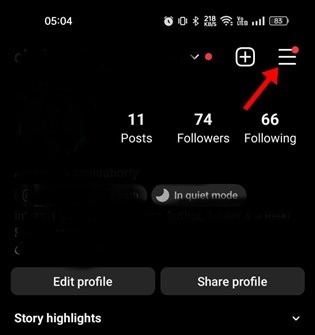 3. В появившемся меню выберите Настройки и конфиденциальность.
3. В появившемся меню выберите Настройки и конфиденциальность.
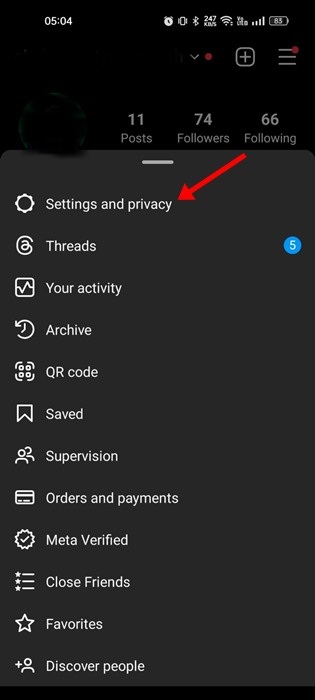 4. Теперь прокрутите вниз и нажмите на Доступность.
4. Теперь прокрутите вниз и нажмите на Доступность.

5. На следующем экране нажмите Темный режим.
6. На экране темного режима выберите Неполноценный.

9. Разрешите активную и фоновую активность в приложении Instagram
Новые смартфоны Android ограничивают определенные фоновые действия в приложении Instagram, чтобы экономить заряд батареи. Если режим экономии батареи вашего телефона слишком агрессивен, вы увидите черный экран. 🍃
1. Откройте приложение «Настройки» на вашем устройстве Android. Затем нажмите на Приложения.

2. В разделе «Приложения» нажмите на Управление приложениями.

3. Теперь найдите и выберите приложение. Instagram.
4. На следующем экране нажмите на Использование батареи.

5. На следующем экране включите переключатель для активность переднего и заднего плана.

После внесения этих изменений перезагрузите свое Android-устройство. Это должно исправить проблему черного экрана в Instagram. 💻
10. Отключите режим экономии данных в Instagram
В Instagram есть режим экономии данных, который обещает сохранить ваши мобильные данные во время использования приложения. Эта функция очень полезна, но иногда она может помешать правильной загрузке контента. Поэтому вполне возможно, что режим экономии данных является причиной того, что контент не загружается; поэтому вы увидите только черный экран. 📵
Чтобы решить эту проблему, попробуйте отключить режим экономии данных в своем аккаунте Instagram.
1. Откройте приложение Instagram и нажмите на свой фото профиля.

2. На странице профиля нажмите на меню-гамбургер и выберите Настройки.
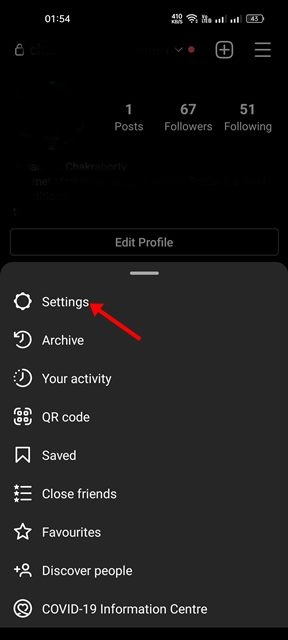 3. На экране настроек нажмите на Счет.
3. На экране настроек нажмите на Счет.

4. Затем на экране «Учетная запись» прокрутите вниз и нажмите Использование мобильных данных.

5. В настройках использования мобильных данных включите переключатель Экономия данных.

После отключения функции «Экономия данных» перезапустите приложение Instagram. 🔄
11. Переустановите приложение Instagram.
Если все остальные методы не помогли решить проблему, необходимо переустановить приложение. Проблема с черным экраном Instagram на Android.
Переустановка может удалить ошибки, поврежденные файлы установки и баги. Чтобы переустановить Instagram на Android, нажмите и удерживайте значок Instagram и выберите «Удалить». 🚀
После удаления откройте Google Play Store и переустановите Instagram. Затем войдите в систему, используя свое имя пользователя и пароль Instagram, и продолжайте пользоваться приложением. Вы больше не столкнетесь с проблемой черного экрана. 🙌
Это лучшие методы решения проблемы черного экрана в Instagram для Android. Если вам нужна дополнительная помощь в решении проблемы черного экрана в Instagram после входа в систему, дайте нам знать в комментариях. Также, если эта статья помогла вам, поделитесь ею с друзьями. 📣















